Win7系统电脑设置文件与打印机共享的操作步骤
编辑:chenbx123 来源:U大侠 时间:2018-10-12
Win7系统怎么设置文件与打印机共享?本文就给大家详细介绍一下如何在Win7系统上设置文件与打印机共享,请看下文具体操作步骤。
操作方法:
1,点击“开始”,然后打开“控制面板”,如图所示:
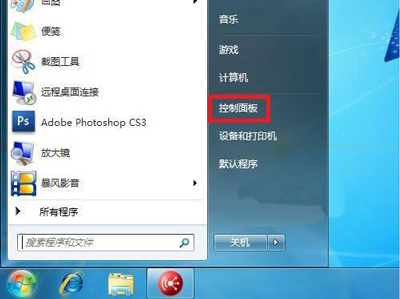
2,打开控制面板后在查看方式里选择“类别”,如图所示:
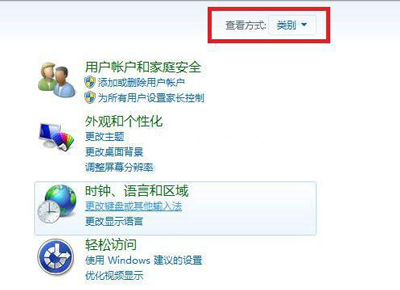
3,之后选择“网络和Internet”,如图所示:
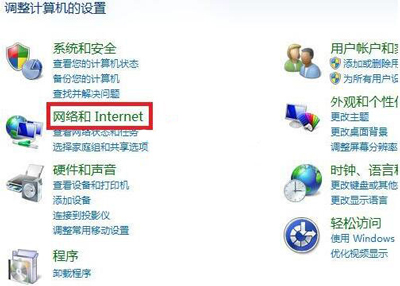
4,然后选择“网络和共享中心”,如图所示:
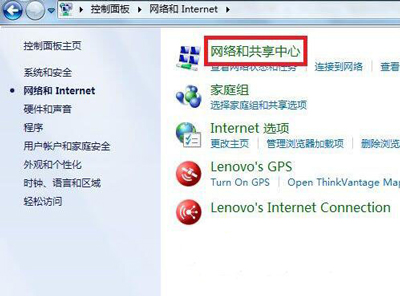
5,点击“更改高级共享设置”,如图所示:
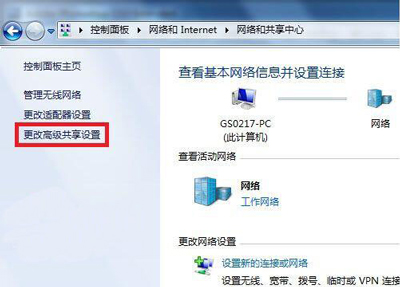
6,选择“启用文件和打印机共享”然后点击“保存修改”即可,如图所示:
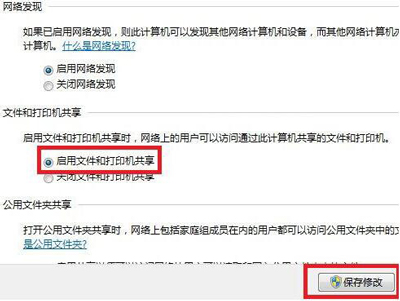
Win7系统教程推荐:
更多精彩内容,请关注U大侠官网或者关注U大侠官方微信公众号(搜索“U大侠”,或者扫描下方二维码即可)。

U大侠微信公众号
有装系统问题的小伙伴们也可以加入U大侠官方Q群(129073998),众多电脑大神将为大家一一解答。
分享:






